Spørgsmål
Problem: Hvordan rettes WdFilter.sys BSOD på Windows?
Jeg har brugt Windows 10 i ret lang tid. Så vidt jeg kan huske, påbegyndte jeg ingen vigtige ændringer eller opgraderede systemet. Men hver gang jeg starter min bærbare computer op og forsøger at bruge den, støder den på en BSOD, der peger på en WdFilter.sys-fil. Er der noget jeg kan gøre selv?
Løst svar
WdFilter.sys stammer originalt fra Windows 8 Pro OS, men det bruges også i hver af Windows 10 OS-bygningerne. Det er en af Sys-filerne
[1] der er relateret til Windows Defender Mini-Filter Driver. Dens oprindelige placering er %WinDir%\\system32\\drivere\\WdFilter.sys.Denne fil viser sig ikke som farlig eller problematisk. Dens sikkerhedsvurdering betyder, at den ikke er ondsindet i sig selv og er et sjældent mål for hackere. Denne fil ser dog ud til at forårsage Windows Blue Screen of Death (BSOD)[2] der angiver filen WdFilter.sys som en årsag. WdFilter.sys BSOD vises muligvis på en af følgende stopkoder:
KMODE UNDTAGELSE HÅNDTES IKKE
PAGE_FAULT_IN_NONPAGED_AREA
SYSTEM_SERVICE_EXCEPTION
REGISTRY_FILTER_DRIVER_EXCEPTION
DRIVER_OVERRAN_STACK_BUFFER
BOOTLOG_NOT_LOADED
I de fleste tilfælde er synderen bag WdFilter.sys BSOD relateret til Windows Defenders fejl eller korruption af skærmdrivere. Ifølge eksperter er en af løsningerne at opdatere Windows Defenders sikkerhedsdefinitioner[3] eller deaktiver det helt. Deaktiver en realtidsbeskyttelsesfunktion kan også hjælpe.

Men hvis Windows Defender ikke ser ud til at være årsagen til, at WdFilter.sys ikke indlæses på systemet, bør du køre Driver Verifier og tjekke for beskadigede eller usignerede enhedsdrivere. Hvis nogle drivere ser ud til at være beskadigede, skal du sørge for at opdatere eller geninstallere dem. Du kan finde trin-for-trin instruktioner om, hvordan du reparerer WdFilter.sys BSOD nedenfor.
Opdater Windows Defender
For at reparere beskadiget system skal du købe den licenserede version af Reimage Reimage.
- Åben Windows-søgning og type Windows Defender.
- Åbn Windows Defender-panelet og vælg Virus- og trusselsbeskyttelse.
- Du bør se tilstanden af dit antivirusprogram. Du bør automatisk informeres om eventuelle tilgængelige opdateringer.
- Alternativt kan du trykke på Windows-tast + I at åbne Indstillinger.
- Åben Opdatering og sikkerhed sektion og klik Søg efter opdateringer.
- Systemet bør automatisk downloade alle tilgængelige opdateringer.
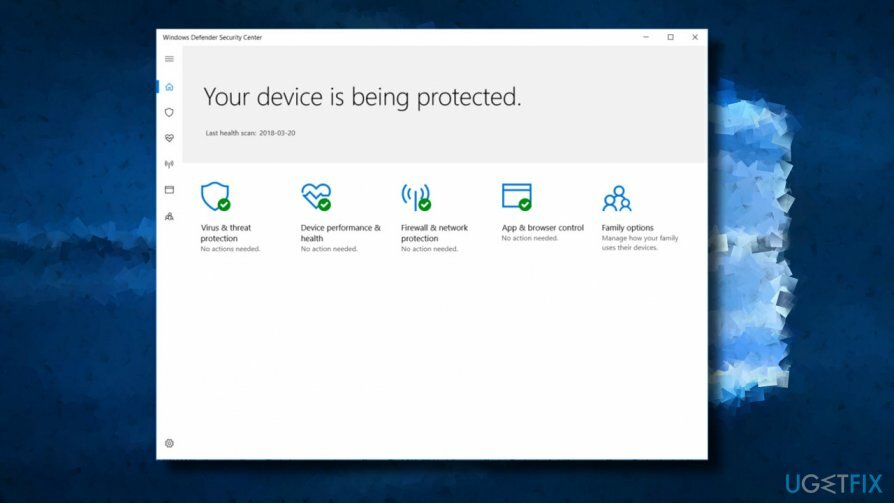
Deaktiver Windows Defender og deaktiver realtidsbeskyttelse
For at reparere beskadiget system skal du købe den licenserede version af Reimage Reimage.
- I menubakken skal du klikke på en knap, der ligner en lille pil, der peger opad. Find en Skjold ikon.
- Hvis du ikke kunne finde dette ikon, skal du bare skrive Windows Defender i Windows-søgning (klik på Startmenu, og skriv denne sætning i søgefeltet nederst i menuen).
- Når du åbner Windows Defender, naviger til dens Indstillinger.
- Det du skal gøre er at vende Realtidsbeskyttelse slået fra.
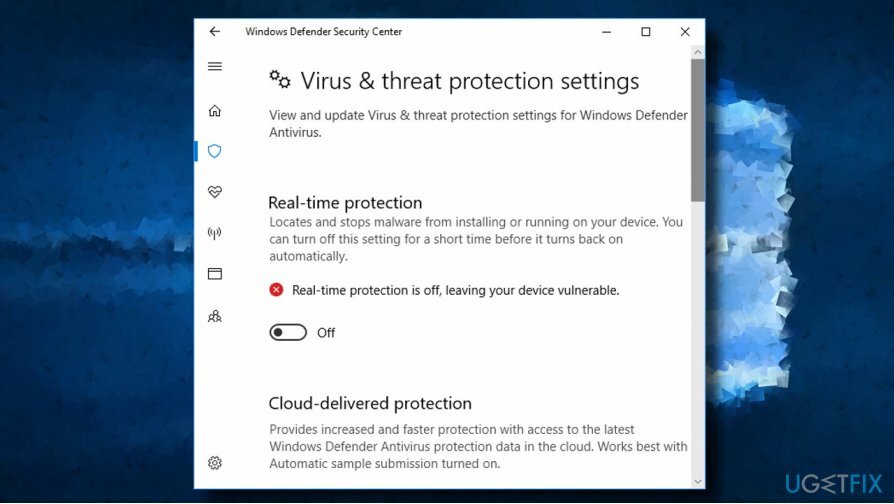
Gendan standardopstartskonfigurationen for Windows Defender Antivirus Mini-Filter Driver
For at reparere beskadiget system skal du købe den licenserede version af Reimage Reimage.
- Højreklik på Windows nøgle og vælg Kommandoprompt (Admin).
- Kopier og indsæt følgende kommandoer i det forhøjede kommandopromptmiljø. Klik Gå ind efter hver af dem:
sc config WdFilter start= boot
sc start WdFilter - Luk kommandoprompt, og genstart din pc.
Start i fejlsikret tilstand med netværk
For at reparere beskadiget system skal du købe den licenserede version af Reimage Reimage.
- Tryk på og hold Flytte tasten, mens du klikker på Genstart knappen på login-skærmen.
- Vælg Fejlfinding og klik på Avancerede indstillinger.
- Vælg Opstartsindstillinger og klik på Genstart.
- Efter genstart skal du vælge Aktiver fejlsikret tilstand med netværk eller Videotilstand med lav opløsning.
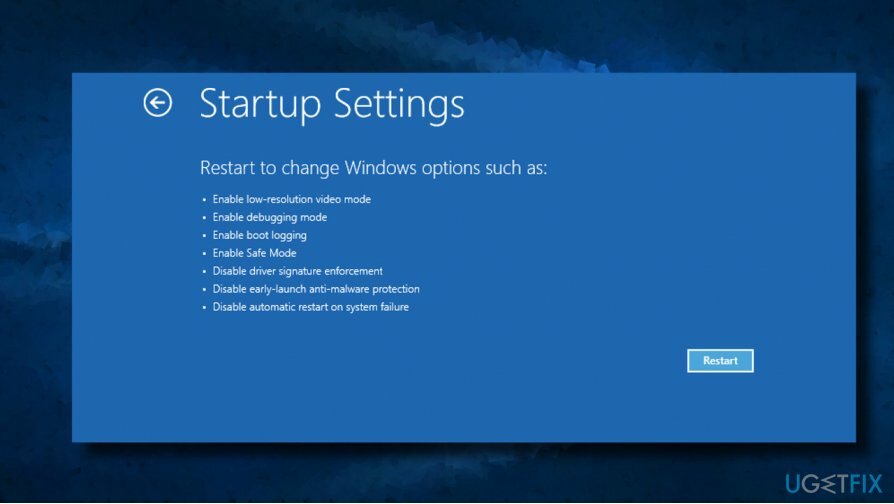
Opdater/geninstaller grafikkortdrivere
For at reparere beskadiget system skal du købe den licenserede version af Reimage Reimage.
- Højreklik på Windows nøgle og vælg Enhedshåndtering.
- Dobbeltklik på Skærmadaptere afsnit.
- Klik én gang på din grafikkortdriver og vælg Opdater driver.
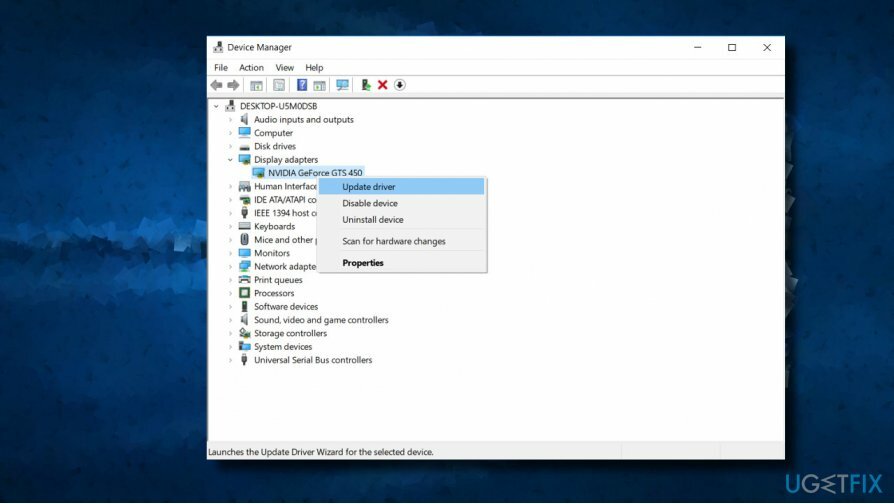
I tilfælde af at det ikke hjalp, vil vi anbefale dig at afinstallere driveren fuldstændigt og derefter downloade dens seneste version fra producenten manuelt. Når den er downloadet, skal du:
- Højreklik på driverens opsætningsfil og vælg Ejendomme.
- Vælg Kompatibilitet fanen og marker en boks ved siden af Kompatibilitetstilstand.
- Vælg en tidligere version af Windows, der understøttes af softwaren, fra rullelisten.
- Klik ansøge og Okay for at gemme ændringerne.
- Efter installationen af en driver skal du genstarte din pc.
Kør Driver Verifier
For at reparere beskadiget system skal du købe den licenserede version af Reimage Reimage.
- Trykke Windows-tast + X og vælg Kommandoprompt (Admin).
- Klik Ja på UAC.
- Type verifikator og tryk Gå ind for at udføre kommandoen.
- I det nye vindue skal du vælge Opret standardindstillinger og klik derefter Næste.
- Klik Vælg automatisk alle drivere installeret på denne computer.
- Klik til sidst Afslut knappen for at starte bekræftelsesprocessen. Du bør få en rapport om status for hver driver, så følg instruktionerne for at løse alle problemer.
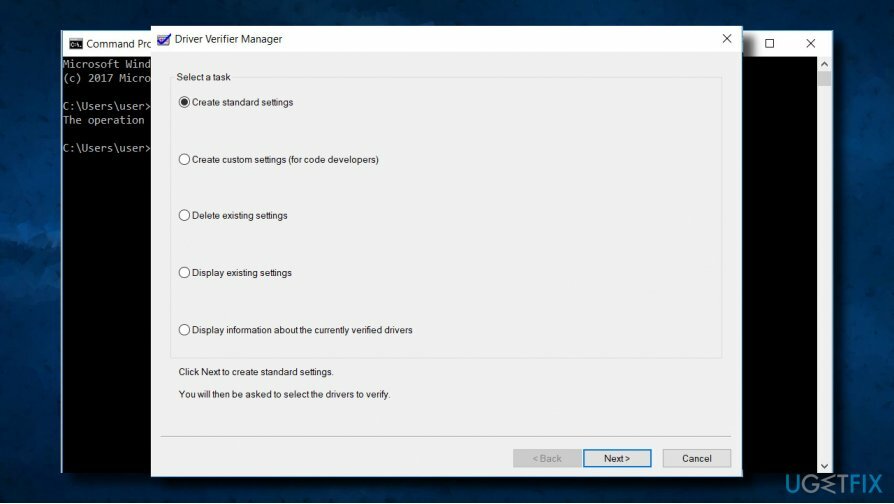
Hvis disse metoder ikke virkede, og du stadig leder efter en måde at rette WdFilter.sys blå skærm på, vil vi anbefale at køre en fuld systemscanning med ReimageMac vaskemaskine X9 eller et andet professionelt softwareoptimeringsværktøj. Vi foretrækker Reimage, da den indeholder en indbygget antivirusmotor og slår to fluer med et smæk.
Reparer dine fejl automatisk
ugetfix.com-teamet forsøger at gøre sit bedste for at hjælpe brugerne med at finde de bedste løsninger til at eliminere deres fejl. Hvis du ikke ønsker at kæmpe med manuelle reparationsteknikker, skal du bruge den automatiske software. Alle anbefalede produkter er testet og godkendt af vores fagfolk. Værktøjer, som du kan bruge til at rette din fejl, er angivet nedenfor:
Tilbud
gør det nu!
Download rettelseLykke
Garanti
gør det nu!
Download rettelseLykke
Garanti
Hvis du ikke kunne rette din fejl ved hjælp af Reimage, skal du kontakte vores supportteam for at få hjælp. Fortæl os venligst alle detaljer, som du mener, vi bør vide om dit problem.
Denne patenterede reparationsproces bruger en database med 25 millioner komponenter, der kan erstatte enhver beskadiget eller manglende fil på brugerens computer.
For at reparere beskadiget system skal du købe den licenserede version af Reimage værktøj til fjernelse af malware.

En VPN er afgørende, når det kommer til brugernes privatliv. Online trackere såsom cookies kan ikke kun bruges af sociale medieplatforme og andre websteder, men også din internetudbyder og regeringen. Selvom du anvender de mest sikre indstillinger via din webbrowser, kan du stadig spores via apps, der er forbundet til internettet. Desuden er privatlivsfokuserede browsere som Tor er ikke et optimalt valg på grund af nedsatte forbindelseshastigheder. Den bedste løsning for dit ultimative privatliv er Privat internetadgang – vær anonym og sikker online.
Datagendannelsessoftware er en af de muligheder, der kan hjælpe dig gendanne dine filer. Når du sletter en fil, forsvinder den ikke ud i den blå luft - den forbliver på dit system, så længe der ikke skrives nye data oven på den. Data Recovery Pro er genoprettelsessoftware, der søger efter arbejdskopier af slettede filer på din harddisk. Ved at bruge værktøjet kan du forhindre tab af værdifulde dokumenter, skolearbejde, personlige billeder og andre vigtige filer.